-
DB Oracle21 ASM + RAC 환경 구축하기(With.H/W 환경 설치) 1편Programming and Database/SQL 2024. 6. 9. 14:12728x90반응형

Oracle Database 이미지 ▣ DB Oracle ASM + RAC 환경 구축하기(With.H/W 환경 설치) 1편
※ ORACLE ASM + RAC 구성 실습을 위한 사전 준비 사항
01. 실습환경 : Oracle VM VirtualBox 7.0
■ Download URL : https://www.virtualbox.org/
02. 테스트용 서버 : Oracle Linux 8.7
■ Download URL : https://yum.oracle.com/oracle-linux-isos.html
03. 테스트에 사용될 IP 구성 정보
■ 리눅스서버#1(ol8rac1) vip : 192.168.0.163
■ 리눅스서버#2(ol8rac2) vip : 192.168.0.164
■ 리눅스서버#1(ol8rac1) real ip : 192.168.0.161
■ 리눅스서버#2(ol8rac2) real ip : 192.168.0.162
■ 리눅스서버#1(ol8rac1) priv ip : 192.168.56.161
■ 리눅스서버#2(ol8rac2) priv ip : 192.168.56.162
■ 리눅스서버#1(ol8rac1) , 리눅스서버#2(ol8rac2) scan ip : 192.168.0.165
DB Oracle ASM + RAC 환경 구축하기(With.H/W 환경 설치) 1편 ▶ ORACLE VM VirtualBox에 H/W 구성을 위한 가상머신 1개를 생성하도록 하겠습니다. 이름 OL8, 운영체제 환경은 리눅스 Oracle Linux(64-bit)로 지정합니다.

DB Oracle ASM + RAC 환경 구축하기(With.H/W 환경 설치) 1편 ▶ 가상머신 환경에 CPU 2개, 메모리 8.5GB를 할당합니다. Oracle Linux 환경에서 이후 포스팅될 글에서 Grid infrastructure 환경 설치시 최소 메모리 사양이 8GB로 물리환경에서는 최소 8GB 이상의 메모리를 권고드립니다.
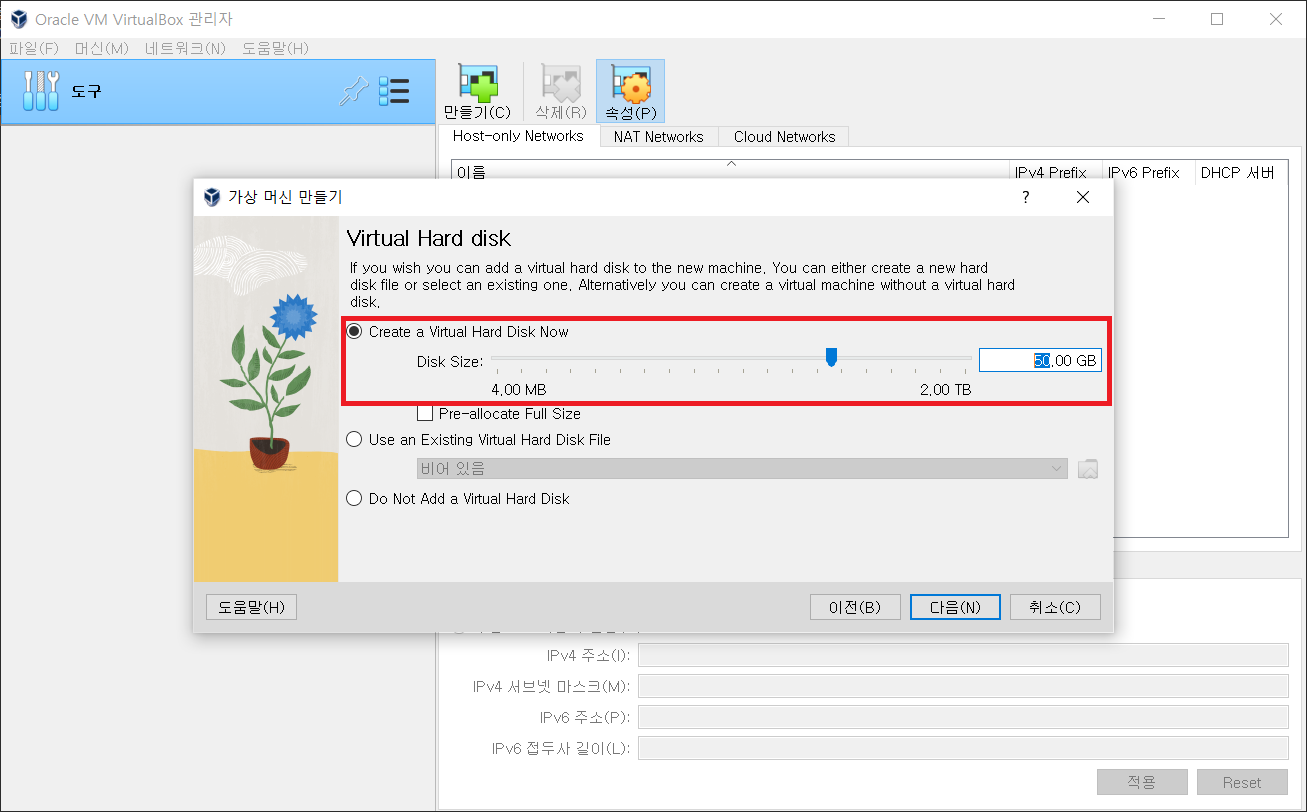
DB Oracle ASM + RAC 환경 구축하기(With.H/W 환경 설치) 1편 ▶ 가상머신에 운영체제 설치를 포함하여 파일시스템의 구조를 생성하기 위해 가상환경의 디스크 50GB를 생성합니다.
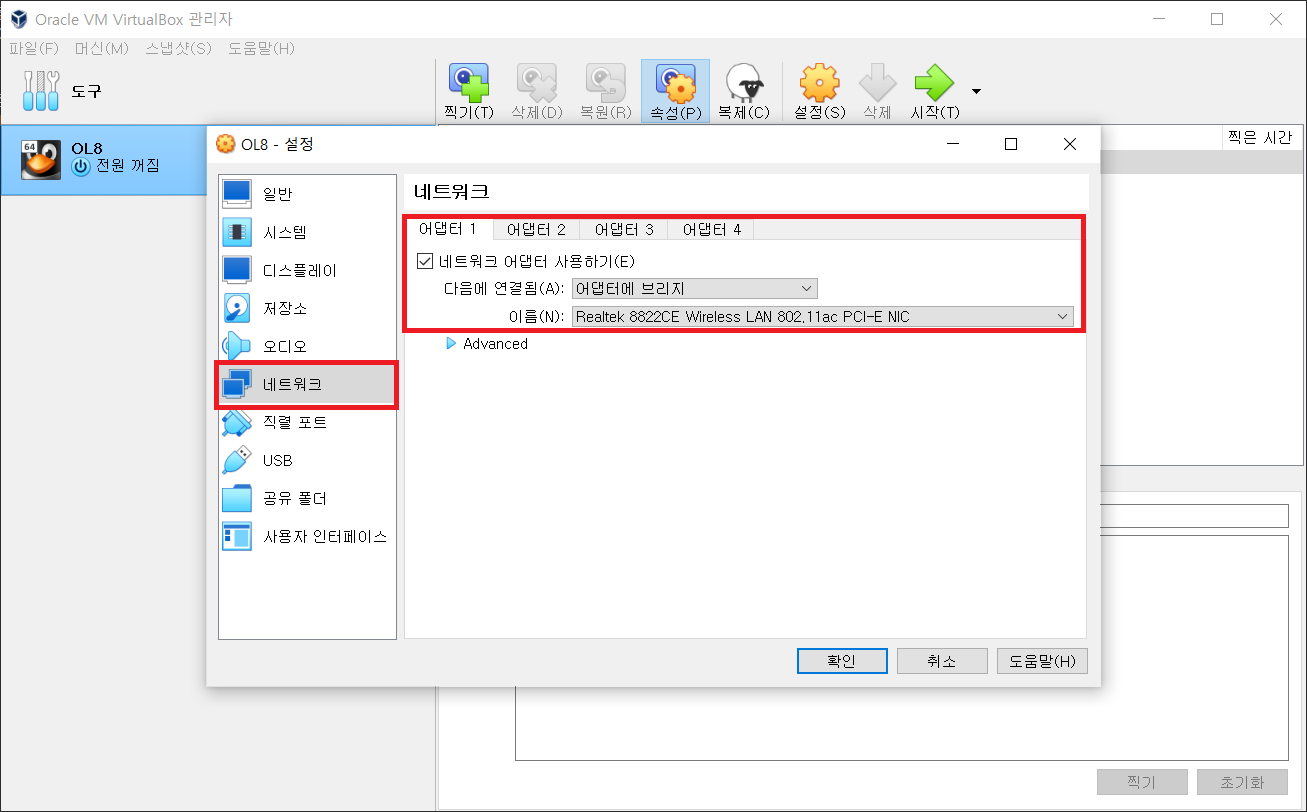
DB Oracle ASM + RAC 환경 구축하기(With.H/W 환경 설치) 1편 ▶ 네트워크 어댑터 환경의 경우 REAL IP 환경과 PRIV IP 환경이 필요하기 때문에 어댑터1(REAL IP)의 경우는 현재 사용하고 있는 가상환경의 실제 물리 인터페이스 환경으로 설정을 위해 어댑터에 브리지 환경으로 선택합니다.
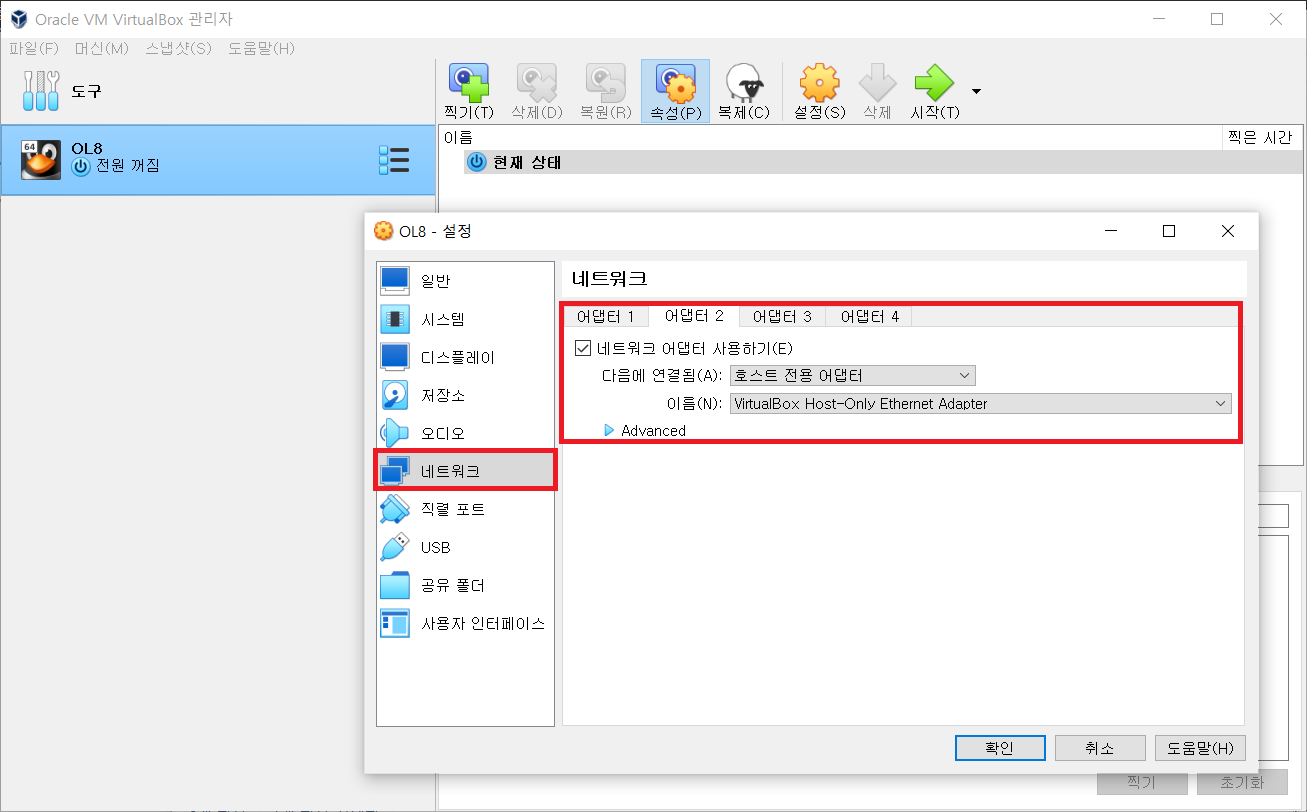
DB Oracle ASM + RAC 환경 구축하기(With.H/W 환경 설치) 1편 ▶ PRIV IP의 경우 Oracle RAC 구조에서 서버간의 통신을 위한 네트워크 대역으로 호스트 전용 어댑터를 선택하고 생성을 마칩니다.
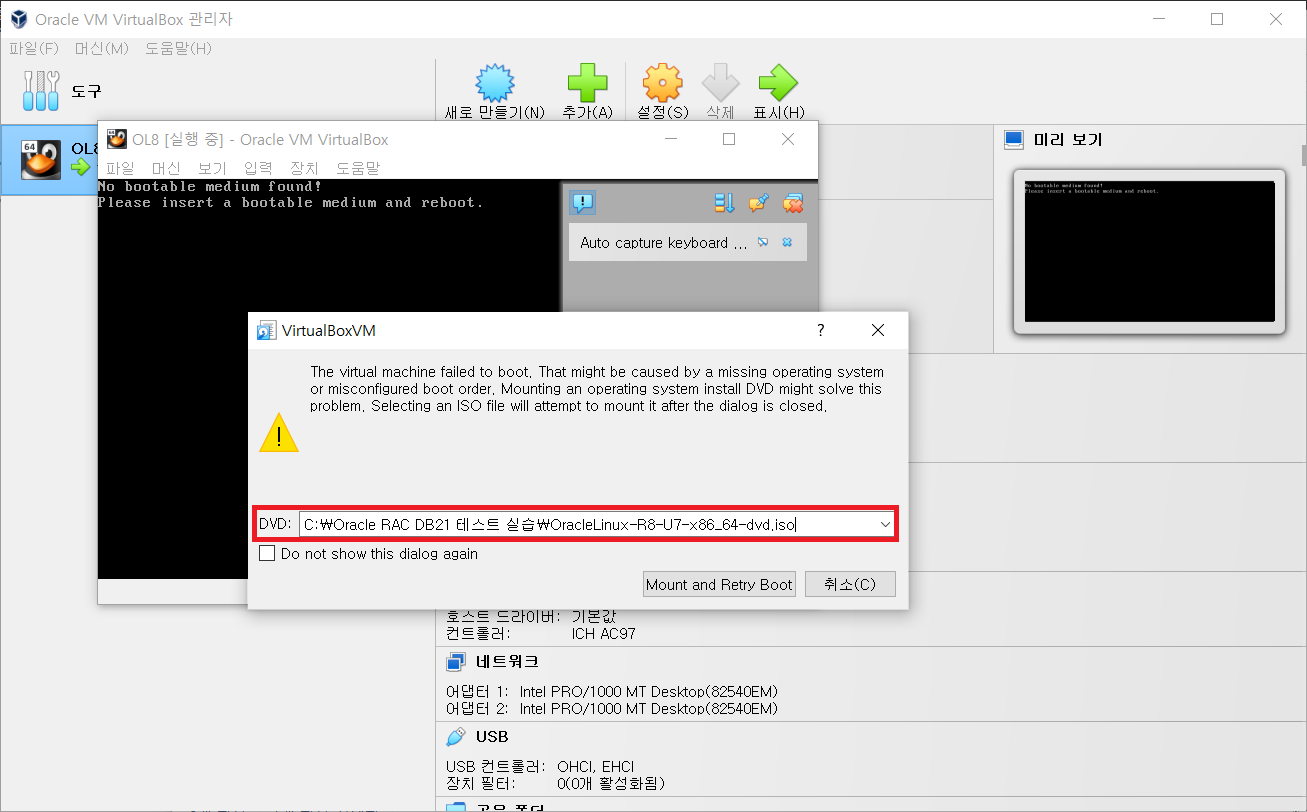
DB Oracle ASM + RAC 환경 구축하기(With.H/W 환경 설치) 1편 ▶ 설치를 위해 가상머신을 기동 후 운영체제 설치를 위해 사전에 준비된 OracleLinux-R8-U7-X86_64-dvd.iso 이미지를 탑재 후 기동합니다.
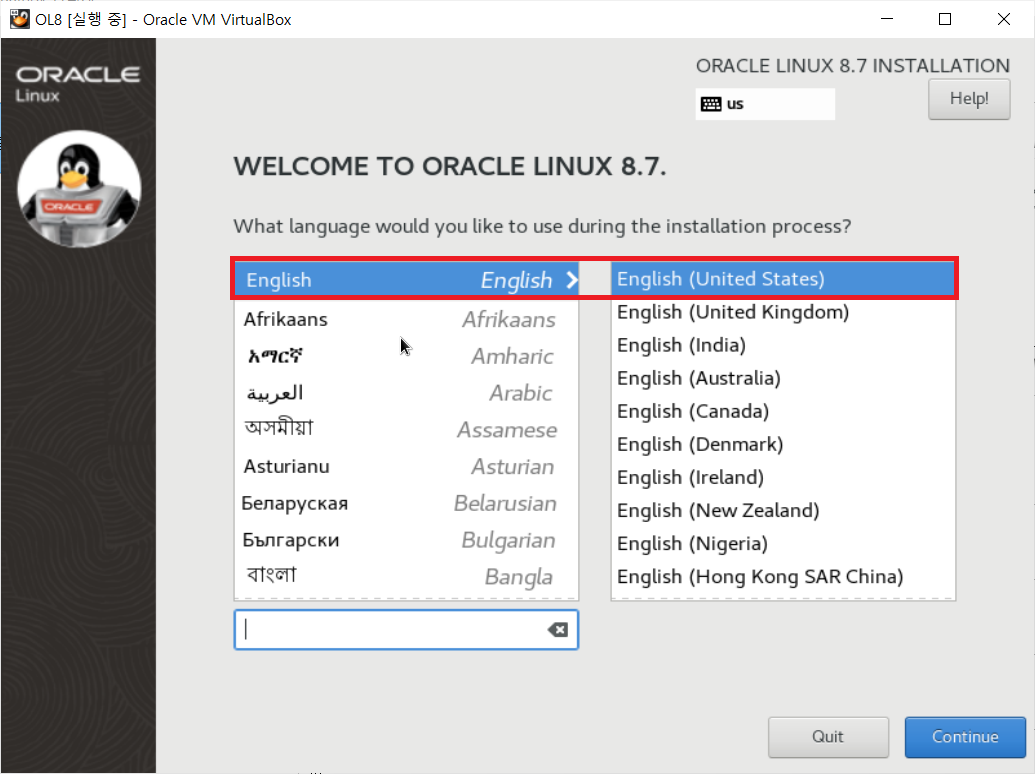
DB Oracle ASM + RAC 환경 구축하기(With.H/W 환경 설치) 1편 ▶ 언어 설치를 위해 English 선택 후 계속을 클릭합니다.(With. 한국어 같이 설치)

DB Oracle ASM + RAC 환경 구축하기(With.H/W 환경 설치) 1편 ▶ 최초 가상머신 생성시 할당한 디스크 공간의 50GB를 Storage Configuration에서 Automatic 선택 후 Done을 클릭합니다. LVM 구성을 위해서는 Custom을 선택할 수 있으나, 테스트 환경이므로 표준 파티션으로 구성했습니다.
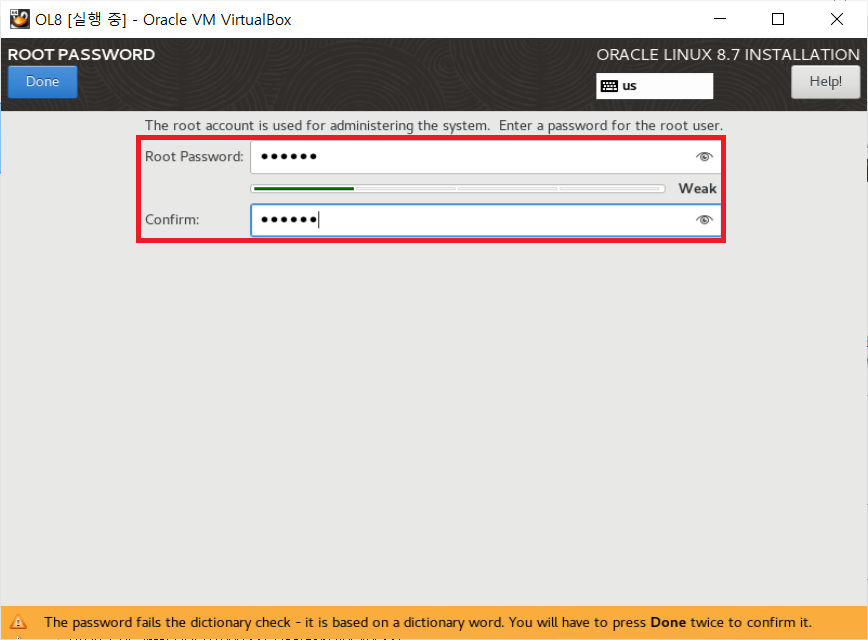
DB Oracle ASM + RAC 환경 구축하기(With.H/W 환경 설치) 1편 ▶ Oracle Linux 설치를 위해서 root 계정의 패스워드를 지정합니다.
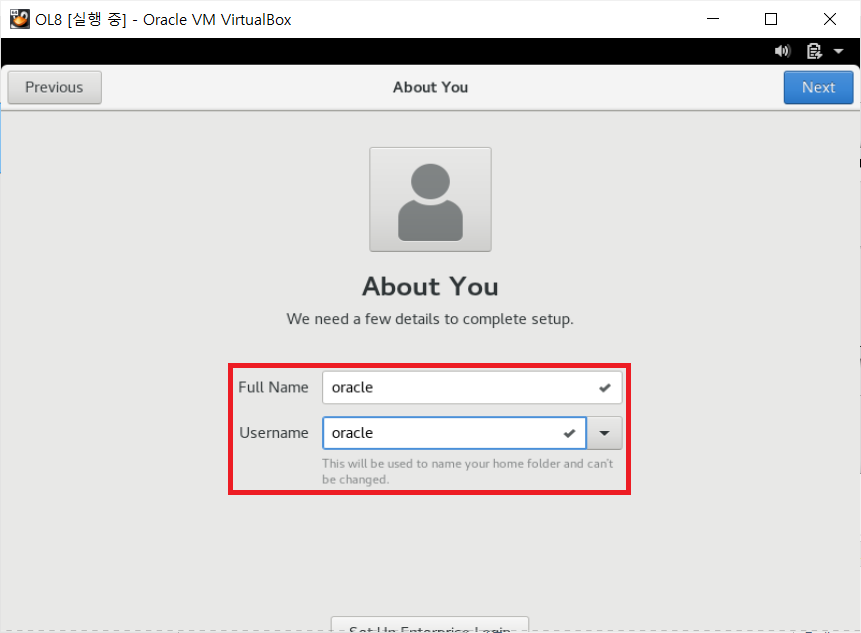
DB Oracle ASM + RAC 환경 구축하기(With.H/W 환경 설치) 1편 ▶ root 계정 외에 일반유저계정을 생성하기 위해 oracle(일반계정)을 생성합니다.
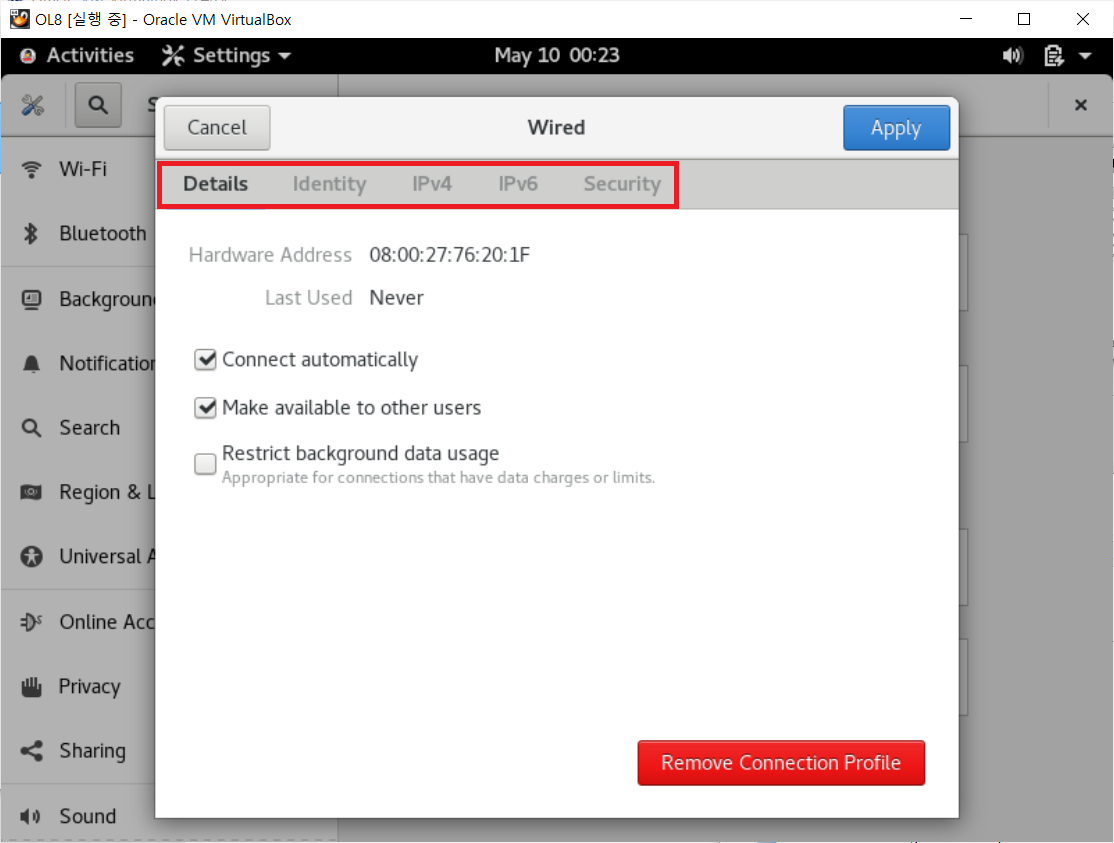
DB Oracle ASM + RAC 환경 구축하기(With.H/W 환경 설치) 1편 ▶ 네트워크 설정 환경에서 최초 DHCP로 자동 할당 되도록 되어 있어, 테스트 환경에서 IPv4에 고정 IP를 할당하도록 하겠습니다.
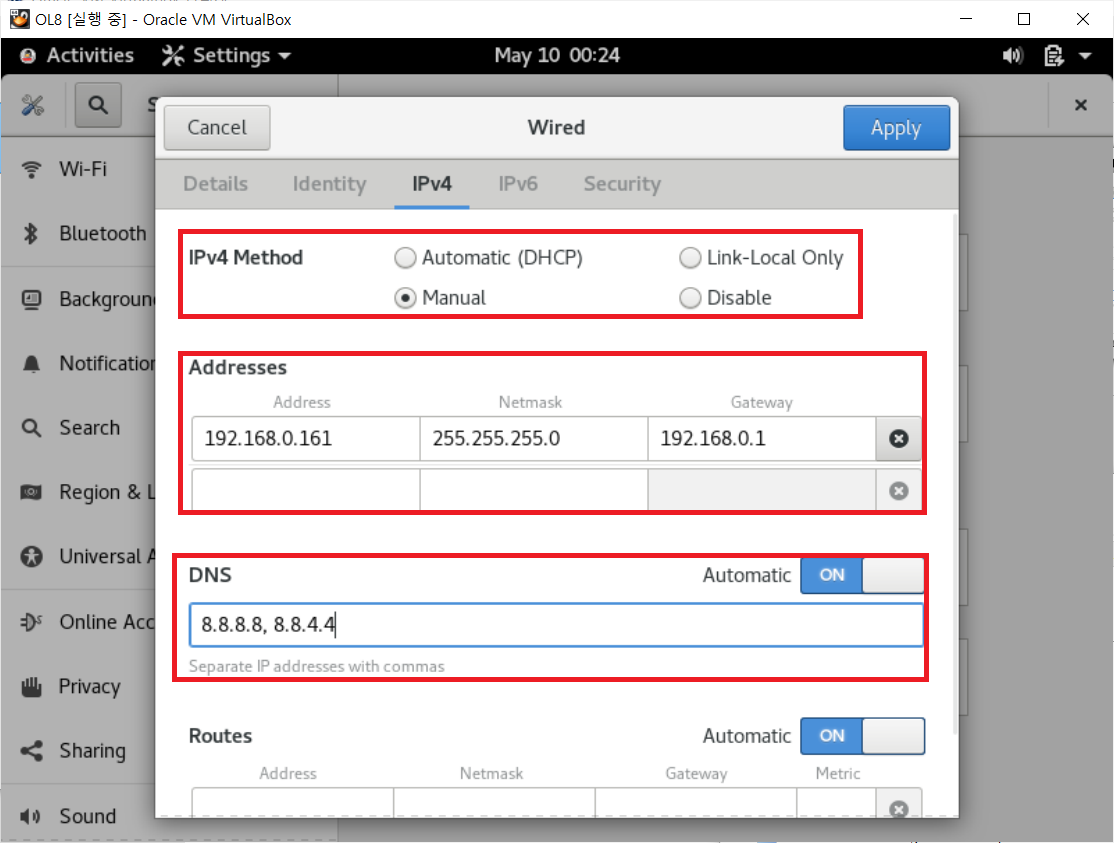
DB Oracle ASM + RAC 환경 구축하기(With.H/W 환경 설치) 1편 ▶ Real IP 설정을 위해 enp0s3 인터페이스에 IP: 192.168.0.161 Sub: 255.255.255.0 G/W: 192.168.0.1을 설정하고 DNS의 경우 구글 (주)DNS IP: 8.8.8.8, (보조)DNS IP : 8.8.4.4로 설정합니다.
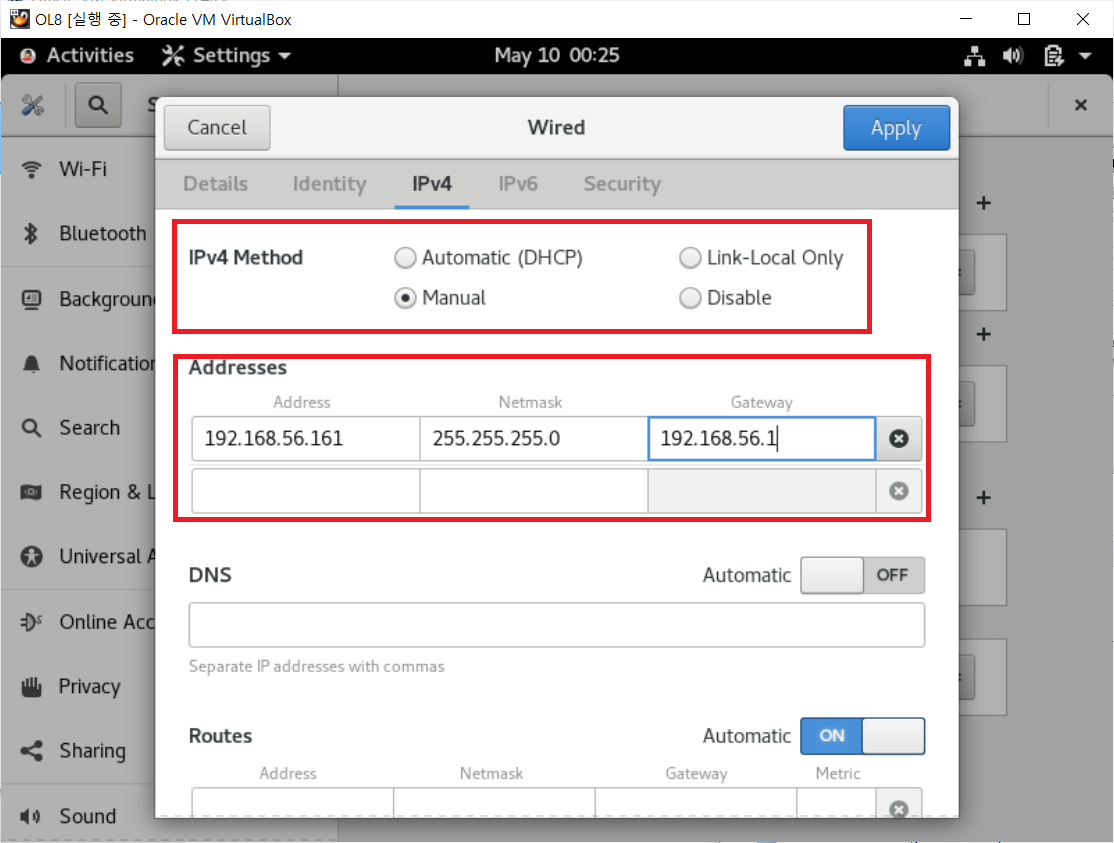
DB Oracle ASM + RAC 환경 구축하기(With.H/W 환경 설치) 1편 ▶ Priv IP 설정을 위해 enp0s8 인터페이스에 IP: 192.168.56.161 Sub: 255.255.255.0 G/W: 192.168.56.1을 설정하고 내부 통신용으로 DNS 설정을 하지 않습니다.
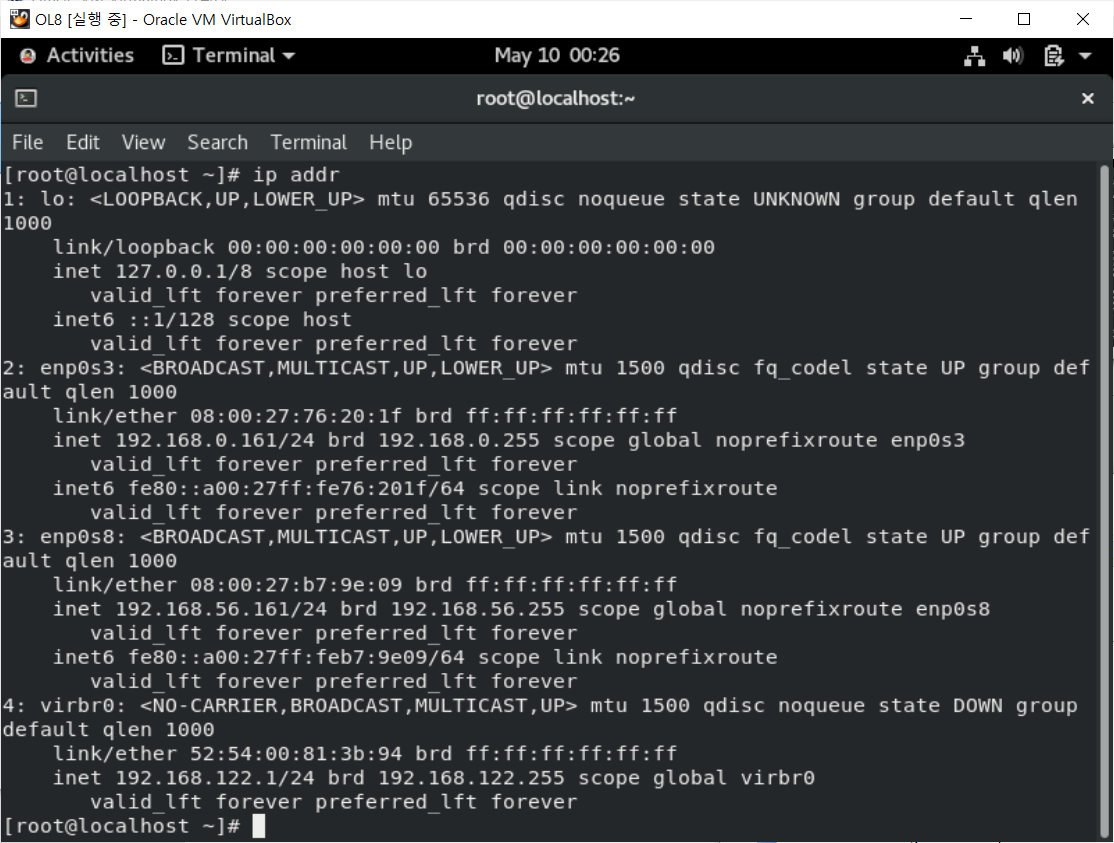
DB Oracle ASM + RAC 환경 구축하기(With.H/W 환경 설치) 1편 ▶ 가상 머신 환경 부팅 후 네트워크 설정 상태를 확인합니다.
PS. 포스팅의 내용은 제 기준으로 작성한 것이기 때문에 참고해서 보시면 감사하겠습니다.
포스팅 과정의 오류 및 오타 그리고 궁금한 점에 대해서는 댓글 남겨주세요.
해당 포스팅의 경우 유투브 쌉DBA님의 동영상을 참고하여 작성했습니다.
728x90반응형'Programming and Database > SQL' 카테고리의 다른 글
DB Oracle21 ASM + RAC 환경 구축하기(With.공유스토리지 구성) 3편 (0) 2024.06.11 DB Oracle21 ASM + RAC 환경 구축하기(With.OS 환경 설치) 2편 (4) 2024.06.10 DB Oracle Where문 활용하는 방법(1) (4) 2023.02.15 DB Oracle Select문 활용하는 방법 (4) 2023.02.11 DB Oracle SQL PLUS 활용하는 방법 (8) 2023.01.17